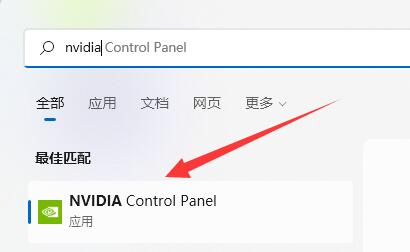Win11 NVIDIA控制面板找不到了?NVIDIA控制面板找不到的解决方法
Win11 NVIDIA控制面板找不到了?在win11中,独显直连、修改显卡性能配置都是在NVIDIA控制面板中设置的,但最近有小伙伴们反映给小编说有时候会遇到nvidia控制面板找不到的情况,那碰到这种情况要怎么办呢?还不清楚的小伙伴们不用担心,小编这就带来解决方法。
Win11 NVIDIA控制面板找不到了?在win11中,独显直连、修改显卡性能配置都是在NVIDIA控制面板中设置的,但最近有小伙伴们反映给小编说有时候会遇到nvidia控制面板找不到的情况,那碰到这种情况要怎么办呢?还不清楚的小伙伴们不用担心,小编这就带来解决方法,一起来看看吧!
Win11 NVIDIA控制面板找不到了的解决方法:
1、首先我们点开“开始菜单”。
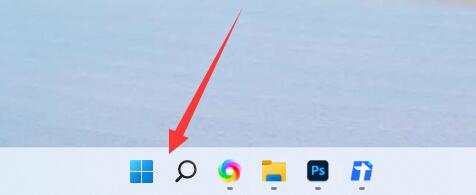
2、在其中搜索“nvidia控制面板”,如果有可以直接打开。
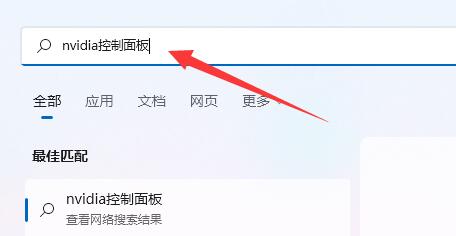
3、如果其中没有,那么打开开始菜单里的“Microsoft Store”。
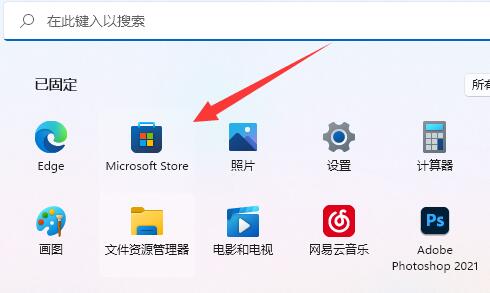
4、然后在其中搜索“nvidia Control Panel”并点开它。
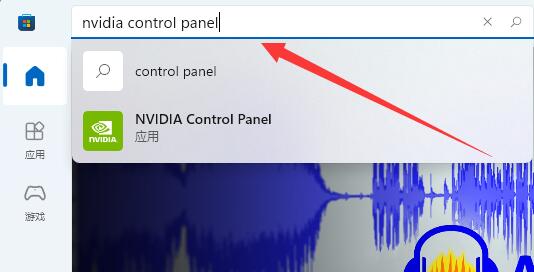
5、点进之后,只要点击“获取”即可下载安装nvidia控制面板。
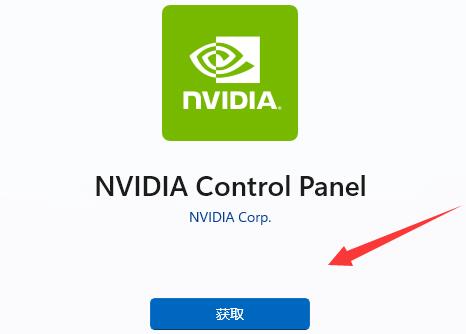
6、安装完成后,只要再搜索nvidia控制面板就可以打开了。